Dit wordt de start van minder mails in je inbox
Was het maar zo… Maar je bent net gestart op je werkplek, opent je inbox en wordt bedolven onder een tsunami van berichten. Elke nieuwsbrief waarop je bent geabonneerd staat te trappelen om jouw aandacht te grijpen en ook de collega’s die al wat eerder zijn gestart hebben je gebombardeerd met berichten (lekker, de aap is van hún schouder af), om nog maar te zwijgen van de talloze berichten daartussen die sterk variëren in urgentie en belang. Maar je had jezelf op de bank genietend van je vakantie nog zo voorgenomen… DIT KEER GA IK HET ANDERS DOEN!
En dat is meteen de crux: JIJ gaat het anders doen. Want wat anderen doen, daarop heb je geen invloed. Zij sturen je iets en dat landt in jouw inbox.
Wat kun je zelf anders doen om te zorgen dat je minder tijd kwijt bent aan je e-mail?
Wat je zaait (met versturen), zul je oogsten (in je inbox)
Wie zelf heel veel mail de wereld in stuurt, ontvangt ook heel veel mail terug. Met antwoorden – inhoudelijk, of gewoon het overbodige ‘Bedankt!’ of ‘Prima, ik ga er mee aan de slag’. Probeer dus alternatieven te zoeken:
- Verzamel vragen op een lijstje en maak een afspraak voor overleg, of pak de telefoon. Je zult zien dat veel vragen sneller beantwoord zijn in een persoonlijk gesprek, omdat je dan meteen een eventuele toelichting kunt geven.
- Werk samen in een document en gebruik de functie ‘Opmerkingen’ om je input en commentaar te verwerken. En nee, stuur dat document niet rond, maar zorg dat je allebei weet waar het staat en wanneer het klaar moet zijn!
Eet in je inbox geen soep met een vork
Gebruik e-mail waarvoor het bedoeld is: om korte berichten met elkaar uit te wisselen over feitelijke zaken.
Gebruik e-mail niet om inhoudelijke discussies te voeren . De emoties en druk kunnen hierbij soms zo hoog oplopen, dat je van de regen in de drup raakt.
Iedereen kent wel – al dan niet uit eigen ervaring – een mailoorlog die volledig is geëscaleerd. De betrokken partijen verschuilen zich in hun loopgraven, en het beoogde resultaat raakt volledig uit het zicht.
Maak onderscheid tussen ’trek’ en ‘honger’
Niet elke nieuwsbrief of automatische mail is een aanwinst voor je vakkennis of vaardigheden. Er zijn ook nieuwsbrieven die meeliften in het kielzog van een bestelling (aanbiedingen! nu nu nu!) of die je ooit wel interessant leken, maar meer wandelende reclamefolders zonder inhoud zijn gebleken. Je had er wel trek in toen je je inschreef, maar het blijkt niet echt nuttige informatie.
Onderscheid de boterhammen met kaas van de Marsrepen, en ga kritisch door je abonnementen heen. Tien keer een nieuwsbrief ongelezen deleten kost meer tijd dan even naar beneden scrollen in de mail en op ‘unsubscribe’ drukken.
Maar, hoe nu verder met die grote berg die er vandaag al in zit? Met de tips hieronder krijg je snel weer grip op je inbox.
Selecteer je inbox op Afzender, in plaats van op Datum
Zo worden je mails gerangschikt op de persoon die ze stuurde – in alfabetische volgorde gezet:
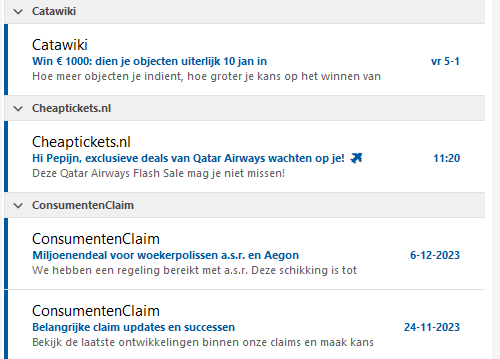
Best leuk, maar de lengte van de lijst blijft hetzelfde. Ga daarom staan op een van de grijze balkjes met daarin de naam van een afzender, en klik met je rechtermuisknop.
Daarna kies je uit dat menu de optie ‘Alle groepen samenvouwen’. Daarmee drukt Outlook al je berichten in elkaar, als een soort accordeon, en zie je alleen maar de afzenders op een rijtje:
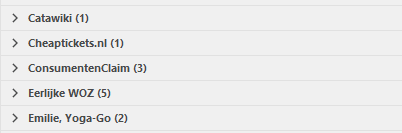
Je lijst is daarmee een heel stuk korter geworden. Als het echt veel afzenders zijn moet je nog steeds scrollen in je inbox om de lijst te zien, maar het makkelijke hieraan is dat je snel kunt screenen op afzender.
Ga op het grijze balkje met de naam van een afzender staan en klik ‘verwijderen’ voor wat in een keer naar de prullenbak kan, of sleep het balkje – en daarmee alle berichten die er onder hangen – naar een bepaalde map. Bijvoorbeeld naar je map voor nieuwsbrieven, of sleep berichten van een bepaalde afzender naar een projectmap.
Twijfel je over de inhoud? Klik op een van de namen, en de mails eronder worden zichtbaar, zodat je de inhoud kunt lezen, en eventueel enkele berichten van die afzender kunt verwijderen. Met je rechtermuisknop en ‘Alle groepen samenvouwen’ klapt hij weer in.
Wil je alle berichten weer zien? Ga op een naam staan, klik met je rechtermuisknop en kies voor ‘Alle groepen uitvouwen’, zodat alle berichten zichtbaar worden.
Koppel berichten die bij elkaar horen, aan elkaar
Deze functie is in je telefoon al standaard, maar op je computer niet, tenzij jij dat zo instelt.
Ga naar je Outlook-menu en kies in het menu ‘Beeld’ voor de optie ‘Weergeven als gesprek’. Als je in dat hokje een vinkje plaatst, en daarna kiest voor ‘Alle postvakken’ uit de mogelijkheden die Outlook je biedt, worden berichten die op elkaar reageren aan elkaar geknoopt. Door ‘Alle postvakken’ te selecteren, betrekt Outlook er namelijk ook je verzonden berichten bij en heb je een compleet overzicht.
Deze functie aanzetten heeft effect op berichten in je inbox die onderdeel uitmaken van een gesprek. Je gaat zien dat er links van de namen van een afzender een wit driehoekje verschijnt, en een getal dat aangeeft hoeveel ongelezen berichten in het gesprek zitten. Zoals hier bijvoorbeeld:

Klik je op het witte driehoekje, dan klapt de conversatie uit en zie je snel de laatste stand van zaken in het gesprek in je inbox. Zo voorkom je dat je aan de slag gaat met een oud bericht van een paar dagen geleden, dat achterhaald is of al is opgevolgd.
In trainingen merk ik dat mensen deze Outlookfunctie ofwel geweldig vinden, ofwel afschuwelijk. Welke van die twee meningen jij ook hebt: de meeste deelnemers geven aan dat er in elk geval na een vakantie zeker meerwaarde in zit.
Meer over het groeperen van berichten in je inbox lees je hier.
Meer lezen over e-mailmanagement? Kijk dan eens in de gelijknamige categorie blogs op mijn website.
—
Wil jij ook meer grip krijgen op die volle inbox? Weten welke handige functies voor jou (of voor je team) kunnen zorgen voor meer overzicht en betere communicatie? Kijk dan eens naar een workshop of training Baas in Eigen Inbox.
Ga je graag in je eigen tempo aan de slag? Kies dan voor de online training Inbox Hero.
—
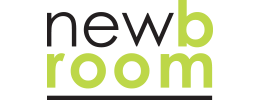
Geef een reactie